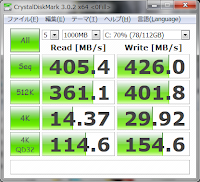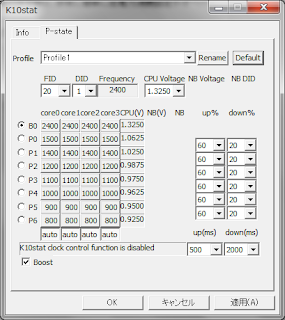K53TKをSSDに換装してとても満足したので、レッツノートも換装することにした。
前のと同じにしようかと思っていたのだが、Kingstonは新製品を出していたので、同じ値段だった事もありそちらを購入した。
Kingstonの「SSDNow V300 SV300S37A/120G」。送料込み6980円だった。
(最大読込速度 450MB/s、最大書込速度 450MB/s、SATA3、厚さ7.0mm)
新製品になり、厚みが前機種の9.5mmより薄くなったが、速度は落ちている・・・
まぁK53TKよりスペックの劣るPCだから問題ないでしょと思い、購入することにした。
さっそく換装したしてベンチマークを取得してみた。
■ベンチマーク1(ランダムデータ)
■ベンチマーク2(0Fill)
まぁこんなもんでしょう・・・一番のメリットは衝撃に強いモバイルパソコンが出来た事だから。
2012年12月3日月曜日
2012年11月28日水曜日
レッツノートCF-W8購入
2012年10月26日にWindows8が発売されたのでとりあえず購入したが、現在所有しているパソコンはメインのK53TK一台のみだったの
で、環境構築の手間/新OSに付き物の様々なトラブル/一時的な使い勝手の低下を避けるため、インストールせず放置したままだった。
そんな折り、ヤフオクを見ていたところ中古のレッツノートCF-W8(品番:CF-W8EW3AAS)が9000円スタートと安価に出品されているのを見つけた。
と今更のスペック&条件はあまり良くなかったが、「どうせ高値更新されるだろうけど、万一この値段で落札できるなら」ととりあえず入札しておいた。
終了まで数日あったので半分忘れていたのだが、予想に反してその価格で落札できてしまった。実は既に情熱が失せていて、「落札しちゃったよ・・・」 と思っていた(笑)。
■購入したCF-W8EW3AAS
まぁ届いた品を気を取り直してセットアップすることにした。
Win8はドライバが充実しているようで、デバイスマネージャを見ると「不明なデバイス」は全くなかったのでこのまま使っても良いが、レッツノート専用のユーティリティアプリがあると便利かなと思い、パナソニックのホームページから CF-W8G用のWinowsVista(64bit)ドライバをダウンロードしてインストールした。
■CF-W8GWBAJP、CF-W8GWCAJP Windows Vista(64bit) 導入済みドライバー
http://askpc.panasonic.co.jp/dl/install/w8gwb_c.html
品番もOSも違うので使えないかと心配になったが、問題なく使えたのでとても良かった。
2008年頃の古いPCだけど、元の設計が優秀なのでとても使いやすい。 心配していたバッテリも、いたわりモードの80%充電状態で4時間ほど持つので十分。
終わってみればとても満足できる買い物でした!!
そんな折り、ヤフオクを見ていたところ中古のレッツノートCF-W8(品番:CF-W8EW3AAS)が9000円スタートと安価に出品されているのを見つけた。
- Core2Duo U9300/1GB/120GB/12.1"
- Windows XP Professional (32bit)
- 備品はACアダプタのみ
- 天板へこみ有
- リカバリディスク無
と今更のスペック&条件はあまり良くなかったが、「どうせ高値更新されるだろうけど、万一この値段で落札できるなら」ととりあえず入札しておいた。
終了まで数日あったので半分忘れていたのだが、予想に反してその価格で落札できてしまった。実は既に情熱が失せていて、「落札しちゃったよ・・・」 と思っていた(笑)。
■購入したCF-W8EW3AAS
まぁ届いた品を気を取り直してセットアップすることにした。
- OSはWindows8を新規インストール。
セットアップ自体は簡単で、Win8のインストールディスクを入れ、インストーラー上でXPのパーティーションを フォーマットしてインストールとした。 (アップグレード版を購入したので、HDDにXPが入っている状態でインストールしないとWin8インストール完了後に「ライセンスがおかしい」といった警告が出てしまう)
これで特に問題なく普通にWin8が起動するようになった。 - メモリは標準で1GBだけだったので、2GBのDDR2-SDRAMを約2000円(旧規格品は高いなぁ)で購入し、合計3GBとした。この品番のCF-W8は3GBまでしか掲載出来ないが、Win8は必要メモリ量が少なくなっていると聞くのでネット程度の利用なら十分でしょう。
Win8はドライバが充実しているようで、デバイスマネージャを見ると「不明なデバイス」は全くなかったのでこのまま使っても良いが、レッツノート専用のユーティリティアプリがあると便利かなと思い、パナソニックのホームページから CF-W8G用のWinowsVista(64bit)ドライバをダウンロードしてインストールした。
■CF-W8GWBAJP、CF-W8GWCAJP Windows Vista(64bit) 導入済みドライバー
http://askpc.panasonic.co.jp/dl/install/w8gwb_c.html
品番もOSも違うので使えないかと心配になったが、問題なく使えたのでとても良かった。
2008年頃の古いPCだけど、元の設計が優秀なのでとても使いやすい。 心配していたバッテリも、いたわりモードの80%充電状態で4時間ほど持つので十分。
終わってみればとても満足できる買い物でした!!
2012年9月24日月曜日
K53TKをSSDに換装
6月に購入したK53TKは自分の利用シーンではとても快適に動作し満足していたが、TSUKUMOのネットショップで120GBのSSDが安売りされていたので、SSDの速さを体感したいと思い換装する事にした。
購入したのは、Kingstonの「SSDNow V+200 SVP200S3/120G」。送料込み6980円だった。
(最大読込速度 535MB/s、最大書込速度 480MB/s、SATA3、厚さ9.5mm)
■購入したKingston SSDNow V+200 SVP200S3/120G
Kingstonについては以前からここのメモリを良く使っておりトラブルも無かったので企業イメージは良かった。しかし、
と思い購入した。
次に移行方法だが、ツールを使ってHDDからSSDにデータを移すのがもちろん簡単だが、まだHDDの方にそれほど環境構築していなかったので、リカバリディスクを使って初期状態にすることにした。
HDDをSSDに差し替えるのは非常に簡単で、PCの裏蓋を取ったら簡単にHDDにアクセスできるので、5分も掛からない。K53TKはメンテナンス性が高くて助かる。
交換して直ぐに感じたのが、起動の速さ。元々Win7は起動は速いので不満に思っていなかったが、SSDにしたらVistaの頃のサスペンドからの復帰位の速度で起動するようになった。
早速ベンチマークを取得したところ、下記のような結果に。
■ベンチマーク結果1(ランダムデータ)
■ベンチマーク結果2(0Fill)
SandForceコントローラなので圧縮が非常に効く0Fillデータだと400MB/s出ているが、ランダムデータだとかなり性能が落ちる。実運用ではこの中間くらいの値になっていると思われる。
また、いま良くやっているDiablo3というゲームにおいて、今まではシーンが切り替わると5秒くらいディスクが回って待たされたが、いまはそのタイムラグが殆どなく(1秒もない)非常に快適。
変えてよかった!!
・・・と喜んでいたのだが、交換して1週間くらいしたら酷いプチフリが発生してしまった。
「うーん、やはり安物ではだめか」と悲しくなったが、以前デフラグを掛ければ改善するという話を聞いたことがあったので試しにMyDefragをインストールしてFlashDisk向け最適化を行ったところ、プチフリが解消した。
とりあえず解消して良かったが、再発しないか心配だなぁ。
2013/1/17追記
その後もヒヤヒヤしながらたまにデフラグをするようにしたところ、全くプチフリが発生せず3ヶ月が経過した。最近は1~2週間に1度程度の頻度で行うようにしている。
ということで、格安SSDでもHDDに比べて十分メリットがあると思います。オススメです。
購入したのは、Kingstonの「SSDNow V+200 SVP200S3/120G」。送料込み6980円だった。
(最大読込速度 535MB/s、最大書込速度 480MB/s、SATA3、厚さ9.5mm)
■購入したKingston SSDNow V+200 SVP200S3/120G
Kingstonについては以前からここのメモリを良く使っておりトラブルも無かったので企業イメージは良かった。しかし、
- このSSDのコントローラーチップとして使われているSandForce社のSF-2281はカタログスペックと実速度が大きく違うとネット上で悪評が高い
- もう何千円か足せば鉄板と言われるCrusialを買える
- 安いのでプチフリとか大丈夫か不安。キャッシュメモリも搭載していないし・・・
- K53TKはそもそもSATA2.0までしか対応していないので高性能なSSDを載せても生かしきれない恐れがある
- 安いSSDでも元のHDDよりは速いはず
- HDDと違って動作したまま持ち運んでも壊れないのは便利 (まぁここ10年くらいのHDDは、普通に持ち運んだ程度ではめったに壊れないイメージがあるけどね)
- もう最近のSSDはキャッシュメモリを搭載していないのが普通らしい?
- 元が格安PCなんだからSSDも格安にするのが妥当だよね
と思い購入した。
次に移行方法だが、ツールを使ってHDDからSSDにデータを移すのがもちろん簡単だが、まだHDDの方にそれほど環境構築していなかったので、リカバリディスクを使って初期状態にすることにした。
HDDをSSDに差し替えるのは非常に簡単で、PCの裏蓋を取ったら簡単にHDDにアクセスできるので、5分も掛からない。K53TKはメンテナンス性が高くて助かる。
交換して直ぐに感じたのが、起動の速さ。元々Win7は起動は速いので不満に思っていなかったが、SSDにしたらVistaの頃のサスペンドからの復帰位の速度で起動するようになった。
早速ベンチマークを取得したところ、下記のような結果に。
■ベンチマーク結果1(ランダムデータ)
■ベンチマーク結果2(0Fill)
SandForceコントローラなので圧縮が非常に効く0Fillデータだと400MB/s出ているが、ランダムデータだとかなり性能が落ちる。実運用ではこの中間くらいの値になっていると思われる。
また、いま良くやっているDiablo3というゲームにおいて、今まではシーンが切り替わると5秒くらいディスクが回って待たされたが、いまはそのタイムラグが殆どなく(1秒もない)非常に快適。
変えてよかった!!
・・・と喜んでいたのだが、交換して1週間くらいしたら酷いプチフリが発生してしまった。
「うーん、やはり安物ではだめか」と悲しくなったが、以前デフラグを掛ければ改善するという話を聞いたことがあったので試しにMyDefragをインストールしてFlashDisk向け最適化を行ったところ、プチフリが解消した。
とりあえず解消して良かったが、再発しないか心配だなぁ。
2013/1/17追記
その後もヒヤヒヤしながらたまにデフラグをするようにしたところ、全くプチフリが発生せず3ヶ月が経過した。最近は1~2週間に1度程度の頻度で行うようにしている。
ということで、格安SSDでもHDDに比べて十分メリットがあると思います。オススメです。
2012年6月17日日曜日
K53TK:ベンチマークを取ってみた
購入したK53TKについてPassMark、WEIを測定してみた。
まずはPassMark。
Z575と比べてCPU、MEMのスコアが良いが、グラフィックは思ったより良くない。というかZ575の方が高い?
うーん、なんか微妙な感じだが、Diablo3のフレームレートは確かに上がっているので、PassMarkはCrossFireに対応していないということなのだろうか。
次にWindows Experience Index(WEI)。
これもZ575よりスペックが良くない・・・WEIはデュアルグラフィックスを反映しないというから、内蔵GPUの性能ならこんなもんかな。
まずはPassMark。
| 項目 | 4GB(NC) | 8GB(NC,CF無) | 8GB(NC,CF有) | 4GB(OC) | 8GB(OC) |
|---|---|---|---|---|---|
| PassMark Rating | - | 819.4 | 842.5 | - | - |
| CPU Mark | - | 2374.0 | 2376.0 | - | - |
| 2D Graphis Mark | - | 152.4 | 162.4 | - | - |
| 3D Graphis Mark | - | 501.2 | 479.6 | - | - |
| Memory Mark | - | 759.3 | 816.8 | - | - |
| Disk Mark | - | 502.1 | 496.4 | - | - |
| CD Mark | - | - | - | - | - |
Z575と比べてCPU、MEMのスコアが良いが、グラフィックは思ったより良くない。というかZ575の方が高い?
うーん、なんか微妙な感じだが、Diablo3のフレームレートは確かに上がっているので、PassMarkはCrossFireに対応していないということなのだろうか。
次にWindows Experience Index(WEI)。
| 項目 | 4GB(NC) | 8GB(NC) | 4GB(OC) | 8GB(OC) |
|---|---|---|---|---|
| プロセッサ | - | 6.7 | - | - |
| メモリ | - | 7.3 | - | - |
| グラフィックス | - | 5.3 | - | - |
| ゲーム用グラフィックス | - | 6.1 | - | - |
| プライマリハードディスク | - | 5.7 | - | - |
これもZ575よりスペックが良くない・・・WEIはデュアルグラフィックスを反映しないというから、内蔵GPUの性能ならこんなもんかな。
K53TK:安くなったので購入!
ゴールデンウィークに安売りしていたZ575を買ったが、実は安売りを知る前まではASUSのK53TKを買おうかと悩んでいた。
K53TKはAPUの内蔵GPUの他に、外付GPUとしてHD7670Mが搭載されておりZ575よりグラフィック能力が高いので大変興味があったが、安さに釣られてZ575を購入した。
ところがここのところK53TKの値段が急落。36000円台だったのが34000円台まで下がってきた。
「同じようなものを買うのは意味が無いよな」と思いつつ、「多分ここらが底値だろうし、外付GPUの性能を試してみたいな」と考え近所の店で35000円で購入した。
早速開封して2台を比較してみた。(左K53TK、右Z575)

◆筐体系
・サイズ、重さ:引き分け:両方共ほぼ同じ。
・天板、キートップ面:Z575:Z575は金属、K53TKはプラスチックでZ575の方がずっと高級感がある。
◆電源系
・Z575:ACアダプタはZ575の方がずっと小さく発熱も低い。
(左Z575、右K53TK。Z575のコンセント側のケーブルはケーブルの細い社外品です)
・バッテリの持ちは未測定のため不明。まぁ両方共良くないでしょう。
◆キーボード系
・通常キー:K53TK:Z575はアイソレーションキーボードでキーが小さく使いづらい。K53TKの方が使いやすく感じる。
・電源、ボリュームボタン:Z575:電源ボタンの質感はZ575の方がずっと良い。また独立したボリュームボタンがあるのは大変便利。
・パームレスト:K53TK:金属筐体のZ575の方が熱を持つ感じがする。K53TKのパームレストの方が温度が低くて快適。
◆液晶
・大差なし。両方共グレア(光沢)。表示は鮮やか。しかし縦の視野角は同じくらい狭い。
◆処理速度
・CPU:引き分け:Z575はA8-3500M(1.5GHz)、K53TKはA6-3420M(1.5GHz)。
・内蔵GPU:Z575:は、Z575はHD6620G(400SP、444MHz)、K53TKはHD6520G(320SP、400MHz)と、Z575の方がSP数、クロック共に性能が良い。
・外付GPU:K53TK:HD6650M(480SP、600MHz)とZ575のHD6620より高性能なGPU。しかもCrossFireという内蔵と外付を同時に使う機能があり、Z575よりかなり性能が良い。
・通常利用:引き分け:どちらも速度的には大差なし。
・ゲーム:K53TK:Diablo3で比べてみたところ、Z575は30fps程度、K53TKは50fps程度出ている。またZ575はカクつく事が結構あるが、K53TKははっきり分かるくらいカクつきが少ない。
◆スピーカー音質
・Z575:圧倒的にZ575が良い。K53TKはAMラジオかと思うような音質。
◆ファン音
・Z575:Diablo3をやっていると、Z575はあまりファン音がしないが、K53TKはやたらファンが回って煩い。K53TKは外付GPUがかなり熱を発するのでファンが回っているのかもしれない。
・Diablo3をやっているとK53TKはスピーカーの品質の悪さも手伝って、サウンド面ではかなり悲しい。別途スピーカーかヘッドフォンを用意したほうが良いかも。
-----
うーん、どちらもメリット、デメリットがあるなぁ。どちらかを里子にだそうと考えているのだけど、どちらを選ぼうか・・・もうしばらく使ってから考えます。
K53TKはAPUの内蔵GPUの他に、外付GPUとしてHD7670Mが搭載されておりZ575よりグラフィック能力が高いので大変興味があったが、安さに釣られてZ575を購入した。
ところがここのところK53TKの値段が急落。36000円台だったのが34000円台まで下がってきた。
「同じようなものを買うのは意味が無いよな」と思いつつ、「多分ここらが底値だろうし、外付GPUの性能を試してみたいな」と考え近所の店で35000円で購入した。
早速開封して2台を比較してみた。(左K53TK、右Z575)

◆筐体系
・サイズ、重さ:引き分け:両方共ほぼ同じ。
・天板、キートップ面:Z575:Z575は金属、K53TKはプラスチックでZ575の方がずっと高級感がある。
◆電源系
・Z575:ACアダプタはZ575の方がずっと小さく発熱も低い。
(左Z575、右K53TK。Z575のコンセント側のケーブルはケーブルの細い社外品です)
・バッテリの持ちは未測定のため不明。まぁ両方共良くないでしょう。
◆キーボード系
・通常キー:K53TK:Z575はアイソレーションキーボードでキーが小さく使いづらい。K53TKの方が使いやすく感じる。
・電源、ボリュームボタン:Z575:電源ボタンの質感はZ575の方がずっと良い。また独立したボリュームボタンがあるのは大変便利。
・パームレスト:K53TK:金属筐体のZ575の方が熱を持つ感じがする。K53TKのパームレストの方が温度が低くて快適。
◆液晶
・大差なし。両方共グレア(光沢)。表示は鮮やか。しかし縦の視野角は同じくらい狭い。
◆処理速度
・CPU:引き分け:Z575はA8-3500M(1.5GHz)、K53TKはA6-3420M(1.5GHz)。
・内蔵GPU:Z575:は、Z575はHD6620G(400SP、444MHz)、K53TKはHD6520G(320SP、400MHz)と、Z575の方がSP数、クロック共に性能が良い。
・外付GPU:K53TK:HD6650M(480SP、600MHz)とZ575のHD6620より高性能なGPU。しかもCrossFireという内蔵と外付を同時に使う機能があり、Z575よりかなり性能が良い。
・通常利用:引き分け:どちらも速度的には大差なし。
・ゲーム:K53TK:Diablo3で比べてみたところ、Z575は30fps程度、K53TKは50fps程度出ている。またZ575はカクつく事が結構あるが、K53TKははっきり分かるくらいカクつきが少ない。
◆スピーカー音質
・Z575:圧倒的にZ575が良い。K53TKはAMラジオかと思うような音質。
◆ファン音
・Z575:Diablo3をやっていると、Z575はあまりファン音がしないが、K53TKはやたらファンが回って煩い。K53TKは外付GPUがかなり熱を発するのでファンが回っているのかもしれない。
・Diablo3をやっているとK53TKはスピーカーの品質の悪さも手伝って、サウンド面ではかなり悲しい。別途スピーカーかヘッドフォンを用意したほうが良いかも。
-----
うーん、どちらもメリット、デメリットがあるなぁ。どちらかを里子にだそうと考えているのだけど、どちらを選ぼうか・・・もうしばらく使ってから考えます。
2012年6月2日土曜日
Z575:メモリ4GBと8GBの性能差を計測してみた
Z575は標準では4GBが1枚搭載されていたが、購入してすぐ8GBに増設して使っていた為4GBの時の性能を知らなかった。
あるとき、
「Z575はメモリを4GB増設するとメモリアクセスがデュアルチャネルで行われるようになり帯域が倍になるためかなり性能が向上する」
といった情報をネットで見つけた。
もう増設しているので済んだ話であり関係無いといえば無いが、気になったので4GBの時と8GBの時の性能をPass Markで計測してみた。
※NC:ノーマルクロック、OC:オーバークロック(ハイパフォーマンス型)
この表からメモリ増設、オーバークロックそれぞれ特徴が見えてきた。
○メモリ増設
・メモリ、3Dグラフィックのスコアが約2倍
・他の項目は多少向上
○オーバークロック
・CPU、メモリのスコアが約1.4倍
・他の項目は多少向上
ちなみにWindows Experience Index(WEI)は下記の通り。
オーバークロックはWEIには反映しないようだ。
メモリ増設の方はメモリとハードディスクに効いている。
漠然とメモリ増設とオーバークロックをしていたが、確かに性能向上していることが確認できて良かった。
あるとき、
「Z575はメモリを4GB増設するとメモリアクセスがデュアルチャネルで行われるようになり帯域が倍になるためかなり性能が向上する」
といった情報をネットで見つけた。
もう増設しているので済んだ話であり関係無いといえば無いが、気になったので4GBの時と8GBの時の性能をPass Markで計測してみた。
| 項目 | 4GB(NC) | 8GB(NC) | 4GB(OC) | 8GB(OC) |
|---|---|---|---|---|
| PassMark Rating | 607.4 | 823.1 | 749.9 | 1036.7 |
| CPU Mark | 2139.7 | 2243.9 | 2954.0 | 3128.9 |
| 2D Graphis Mark | 146.7 | 151.2 | 155.8 | 189.7 |
| 3D Graphis Mark | 292.0 | 516.2 | 290.6 | 542.4 |
| Memory Mark | 244.8 | 647.6 | 356.4 | 903.0 |
| Disk Mark | 388.8 | 433.0 | 495.6 | 495.6 |
| CD Mark | 562.2 | 571.3 | 571.4 | 571.3 |
この表からメモリ増設、オーバークロックそれぞれ特徴が見えてきた。
○メモリ増設
・メモリ、3Dグラフィックのスコアが約2倍
・他の項目は多少向上
○オーバークロック
・CPU、メモリのスコアが約1.4倍
・他の項目は多少向上
ちなみにWindows Experience Index(WEI)は下記の通り。
| 項目 | 4GB(NC) | 8GB(NC) | 4GB(OC) | 8GB(OC) |
|---|---|---|---|---|
| プロセッサ | 6.9 | 7.0 | 6.9 | 7.0 |
| メモリ | 5.9 | 7.3 | 5.9 | 7.3 |
| グラフィックス | 5.9 | 5.9 | 5.9 | 5.9 |
| ゲーム用グラフィックス | 6.5 | 6.5 | 6.5 | 6.6 |
| プライマリハードディスク | 5.9 | 7.2 | 5.9 | 7.2 |
オーバークロックはWEIには反映しないようだ。
メモリ増設の方はメモリとハードディスクに効いている。
漠然とメモリ増設とオーバークロックをしていたが、確かに性能向上していることが確認できて良かった。
2012年5月8日火曜日
PAPX410DL:強化作戦!・・・失敗
先日入手したPAPX410DLだが、ネットを見ていたらFSB533のCPUでも動いたというカキコミを見つけてしまった!
FSB533のCPUだとPentium M 7x0 シリーズになるが、これだとヤフオクでの価格も安いし性能も良い。
「こりゃ試してみるしかない」
という事で早速760(2.0GHz、2MB、FSB533)を1400円程度で落札した。
下記のページを参考に分解&CPUを交換し、電源をONしたところ、BIOSできちんとPentium M 2.0GHzと認識され、メモリチェックも終了。
伝説(?)その六(実験の巻)
http://www.h5.dion.ne.jp/~yaden/densetsusonoroku.html
「成功したな。後は安定性だな」
とか思っていたところ、Windowsの起動画面が表示される前にファイルが無いので起動できないといったエラーメッセージが表示されて起動せず・・・
手持ちのメモリモジュールがいくつかあったので入れ替えてみたところ、メモリモジュールによってファイルが無いので起動できないといったメッセージが出たり、そもそもエラーメッセージも表示されずに停止したりと動きが異なっていた。
「もしかしたら手持ちのメモリは全てDDR333なので、DDR400を使えば起動出来るかもしれない?」
と考え、ただで貰った古いPCにこんなに投資するのは馬鹿らしいなぁと思いつつもヤフオクでDDR400/1GBのメモリを2000円程度で落札。
早速入れ替えて起動してみるが、 エラーメッセージも表示されずに停止してしまった。
メモリモジュールの速度は関係なかったようだ(涙)。
結局購入したCPU、メモリは無駄になってしまった。
やはり最初の直感通り、何も手を入れずに使っていればよかったなぁ。
FSB533のCPUだとPentium M 7x0 シリーズになるが、これだとヤフオクでの価格も安いし性能も良い。
「こりゃ試してみるしかない」
という事で早速760(2.0GHz、2MB、FSB533)を1400円程度で落札した。
下記のページを参考に分解&CPUを交換し、電源をONしたところ、BIOSできちんとPentium M 2.0GHzと認識され、メモリチェックも終了。
伝説(?)その六(実験の巻)
http://www.h5.dion.ne.jp/~yaden/densetsusonoroku.html
「成功したな。後は安定性だな」
とか思っていたところ、Windowsの起動画面が表示される前にファイルが無いので起動できないといったエラーメッセージが表示されて起動せず・・・
手持ちのメモリモジュールがいくつかあったので入れ替えてみたところ、メモリモジュールによってファイルが無いので起動できないといったメッセージが出たり、そもそもエラーメッセージも表示されずに停止したりと動きが異なっていた。
「もしかしたら手持ちのメモリは全てDDR333なので、DDR400を使えば起動出来るかもしれない?」
と考え、ただで貰った古いPCにこんなに投資するのは馬鹿らしいなぁと思いつつもヤフオクでDDR400/1GBのメモリを2000円程度で落札。
早速入れ替えて起動してみるが、 エラーメッセージも表示されずに停止してしまった。
メモリモジュールの速度は関係なかったようだ(涙)。
結局購入したCPU、メモリは無駄になってしまった。
やはり最初の直感通り、何も手を入れずに使っていればよかったなぁ。
2012年5月5日土曜日
Z575:設定まとめ
今まで設定してきたZ575の設定を備忘の為にまとめておく。
◆ハードウェア
・メモリ
標準の4GB x 1から4GB x 2に増設。
◆ソフトウェア
・アンチウィルスソフト
初期インストールされていたマカフィーをアンインストールしMSEをインストール。
・ブラウザ
FireFoxをインストール。
・バッテリーの充電設定
最大50%までに変更。これでバッテリの寿命が延びる。
・グラフィックドライバ
AMDのサイトから、最新のグラフィックドライバをダウンロードしてインストール。
AMDのサイトにアクセス → 右上の「ドライバーのダウンロード 」にて、「ノートPC向けグラフィックス」 → 「A-Series APU」 → 「A8-35xx MMX series」 → 「Windows 7 - 64 Bit」
でドライバをダウンロード可能。
・日本語入力
Google日本語入力をインストール。
・オンラインストレージ
Googleドライブをインストール。
・CPU制御
K10statをインストール。(この投稿参照)
◆ハードウェア
・メモリ
標準の4GB x 1から4GB x 2に増設。
◆ソフトウェア
・アンチウィルスソフト
初期インストールされていたマカフィーをアンインストールしMSEをインストール。
・ブラウザ
FireFoxをインストール。
・バッテリーの充電設定
最大50%までに変更。これでバッテリの寿命が延びる。
・グラフィックドライバ
AMDのサイトから、最新のグラフィックドライバをダウンロードしてインストール。
AMDのサイトにアクセス → 右上の「ドライバーのダウンロード 」にて、「ノートPC向けグラフィックス」 → 「A-Series APU」 → 「A8-35xx MMX series」 → 「Windows 7 - 64 Bit」
でドライバをダウンロード可能。
・日本語入力
Google日本語入力をインストール。
・オンラインストレージ
Googleドライブをインストール。
・CPU制御
K10statをインストール。(この投稿参照)
Z575:K10statでCPU設定
AMDのCPUの醍醐味の1つにK10statというフリーソフトある。
このソフトはCPUの速度や電圧を制御するソフトであり、非常に簡単に低電力消費設定やオーバークロック設定が行える優れもの。
今回購入したZ575にも早速適用してみようと思う。
1.初期値
K10statを起動して初期状態を見てみた。
通常時は0.8~1.5GHz、ターボブースト(TB)で2.4GHzという設定になっていることがわかった。
2.設定値の変更
K10statでは、5つのプロファイル(設定)をセットできるので、うち3つをデフォルト、バッテリーセーブ型、ハイパフォーマンス型のように設定することにした。デフォルトは上記で記載したので割愛するとして、それ以外の設定値は下記の通り。
プロファイル2:バッテリーセーブ型
プロファイル3:ハイパフォーマンス型

通常は3で使用して、外出時(このPCを外で使うことは無いとは思うが・・・)は2で使用するつもり。
このソフトはCPUの速度や電圧を制御するソフトであり、非常に簡単に低電力消費設定やオーバークロック設定が行える優れもの。
今回購入したZ575にも早速適用してみようと思う。
1.初期値
K10statを起動して初期状態を見てみた。
通常時は0.8~1.5GHz、ターボブースト(TB)で2.4GHzという設定になっていることがわかった。
2.設定値の変更
K10statでは、5つのプロファイル(設定)をセットできるので、うち3つをデフォルト、バッテリーセーブ型、ハイパフォーマンス型のように設定することにした。デフォルトは上記で記載したので割愛するとして、それ以外の設定値は下記の通り。
プロファイル2:バッテリーセーブ型
プロファイル3:ハイパフォーマンス型

通常は3で使用して、外出時(このPCを外で使うことは無いとは思うが・・・)は2で使用するつもり。
2012年5月3日木曜日
Z575:Lenovo IdeaPad Z575を購入!
GW中にネットを見ていたら、レノボのIdeaPad Z575が32,880円で売られているのを見つけてしまった。
「これって安くない?」
と思って早速スペックを調べてみた。
サイズがかなりでかいけど、クアッドコアなのはすごい。
今のAO-722でもそんなに困っていないのだけど、やっぱり早いに越したことはないよな。このスペックでこの値段とは驚きだ!!!
しかしネットの掲示板では、
「29,800円まで待つべき!」
という書き込みがあり私も待とうかと思ったりしたのだが、そのとき酔っ払っていたこともあって
「3,000円程度ならまぁいいや」
と考えポチってしまった。
GW中は暇なのでお金を使っちゃうね・・・
で、届いたのがこれ。
早速余っていた4GBのメモリを増設(合計8GB)、プリインストールのマカフィーを削除しMSEをインストール。この状態で使ってみての感想は下記の通り。
◆筐体:○
・横幅はあるけど、奥行きはそうでもないので置き場所には困らない。PAPX410DLは15.0インチとこれより液晶面積は狭いけど、奥行きがかなりありダイニングテーブルの横幅半分くらい占領してしまい置きづらかったが、これはそんなことはなかった。
・天板、キートップ面の仕上げはメタリック調で結構高級感がある。
・重さは思ったより重くない。AO-722は大きさの割りにずっしりしていたが、これは大きさの割りに軽く感じ。
・ファンの音はとても静か。静かな部屋でPCを使っていても全く気にならない。
◆バッテリ:○
・ACアダプタは小型で良い。
・電源ケーブルがやたら太くて扱いづらい。そのため小型のものに交換。amazonで3pin/0.6mのものを500円程度。
・電源管理でバッテリの最大充電量を決められるのは良い。バッテリの寿命を延ばせる。旧IBM時代から出来たんだよね。これが出来るのは知る限りSonyとLenovoだけ。
・ずっとACアダプタで使用しているので持ちは不明。おそらく良くないでしょうね。
◆キーボード:×
・キーボードは、キーが安っぽいプラスチック感が丸出しでイマイチ。
・キー配置は、フルキー部分とテンキー部分が繋がっているので、よく使うバックスペース、エンター、カーソルキーを押し間違えてしまう。特にエンターがやたら小さいのは頂けない。
・右上に独立したボリューム調整、ミュートボタンがあるのが便利。しかもこれらは感圧式ではなく静電式であり高級感がある。
・ボリューム調整の隣には、画面色合い調整のボタンがあるのが面白い。ノーマル、ムービー、自動切替が簡単に選択できる。
・更にその隣はファンコントロールのボタンになっている。標準、超静音、効率的な熱放散(多分パワフルといった意味だろう)、ほこり除去の選択肢がある。しかしほこり除去でもVAIO Zの通常時より静か。
◆液晶:○
・液晶はとても綺麗。発色も悪くないと思う。ただ縦方向の視野角はかなり狭い。
・15.6インチで1366x768は文字が大きすぎるかと思ったけど、結構見やすい。
◆処理速度:○
・速い!会社ではCorei5&SSD機を使っているけど、同じような感じで使える。
・youtubeを見ながらブラウジングするとか、複数のアプリを同時に動かしても動作が遅くならないのはさすがクアッドコア?
◆スピーカー音質:○
・youtubeを再生していて気づいたのだけど、激安ノートPCにしては良い音が出るので驚いた。
この値段でこれなら大満足です。
「これって安くない?」
と思って早速スペックを調べてみた。
| 機種 | Lenovo IdeaPad Z575 129992J |
| 液晶ディスプレイ | 15.6インチ、1366×768ドット、LEDバックライト、光沢パネル |
| プロセッサ | AMD A8-3500M、4コア、1.5GHz-2.4GHz(ターボブースト時)、4MBキャッシ ュ |
| チップセット | AMD A60M FCH |
| グラフィック | AMD Radeon HD 6620G |
| メモリー | 4GB×1(2スロット、空×1)、PC3-10600、DDR3 SO-DIMM、最大8GB |
| ストレージ | 500GB HDD、5400回転 |
| ドライブ | DVDスーパーマルチドライブ |
| 通信機能 | 有線LAN(10BASE-T/100BASE-T)、無線LAN(802.11b/g/n)、Bluetooth v2.1 +EDR |
| インターフェース | USB2.0×3、eSATA/USBコンボ×1、メディアカードリーダ、ウェブカメラ(200万画素) |
| 映像出力 | HDMI、D-Sub |
| オーディオ | SRS Premium Soundステレオスピーカー、内蔵マイク、マイク入力、ヘッドホン出力 |
| 本体寸法 | 376×250×32.3-34.5mm |
| 本体重量 | 約2.6kg |
| バッテリー | リチウムイオン、6セル |
| 駆動時間 | 約4.3時間 |
| OS | Windows 7 Home Premium 64bit SP1 |
サイズがかなりでかいけど、クアッドコアなのはすごい。
今のAO-722でもそんなに困っていないのだけど、やっぱり早いに越したことはないよな。このスペックでこの値段とは驚きだ!!!
しかしネットの掲示板では、
「29,800円まで待つべき!」
という書き込みがあり私も待とうかと思ったりしたのだが、そのとき酔っ払っていたこともあって
「3,000円程度ならまぁいいや」
と考えポチってしまった。
GW中は暇なのでお金を使っちゃうね・・・
で、届いたのがこれ。
早速余っていた4GBのメモリを増設(合計8GB)、プリインストールのマカフィーを削除しMSEをインストール。この状態で使ってみての感想は下記の通り。
◆筐体:○
・横幅はあるけど、奥行きはそうでもないので置き場所には困らない。PAPX410DLは15.0インチとこれより液晶面積は狭いけど、奥行きがかなりありダイニングテーブルの横幅半分くらい占領してしまい置きづらかったが、これはそんなことはなかった。
・天板、キートップ面の仕上げはメタリック調で結構高級感がある。
・重さは思ったより重くない。AO-722は大きさの割りにずっしりしていたが、これは大きさの割りに軽く感じ。
・ファンの音はとても静か。静かな部屋でPCを使っていても全く気にならない。
◆バッテリ:○
・ACアダプタは小型で良い。
・電源ケーブルがやたら太くて扱いづらい。そのため小型のものに交換。amazonで3pin/0.6mのものを500円程度。
・電源管理でバッテリの最大充電量を決められるのは良い。バッテリの寿命を延ばせる。旧IBM時代から出来たんだよね。これが出来るのは知る限りSonyとLenovoだけ。
・ずっとACアダプタで使用しているので持ちは不明。おそらく良くないでしょうね。
◆キーボード:×
・キーボードは、キーが安っぽいプラスチック感が丸出しでイマイチ。
・キー配置は、フルキー部分とテンキー部分が繋がっているので、よく使うバックスペース、エンター、カーソルキーを押し間違えてしまう。特にエンターがやたら小さいのは頂けない。
・右上に独立したボリューム調整、ミュートボタンがあるのが便利。しかもこれらは感圧式ではなく静電式であり高級感がある。
・ボリューム調整の隣には、画面色合い調整のボタンがあるのが面白い。ノーマル、ムービー、自動切替が簡単に選択できる。
・更にその隣はファンコントロールのボタンになっている。標準、超静音、効率的な熱放散(多分パワフルといった意味だろう)、ほこり除去の選択肢がある。しかしほこり除去でもVAIO Zの通常時より静か。
◆液晶:○
・液晶はとても綺麗。発色も悪くないと思う。ただ縦方向の視野角はかなり狭い。
・15.6インチで1366x768は文字が大きすぎるかと思ったけど、結構見やすい。
◆処理速度:○
・速い!会社ではCorei5&SSD機を使っているけど、同じような感じで使える。
・youtubeを見ながらブラウジングするとか、複数のアプリを同時に動かしても動作が遅くならないのはさすがクアッドコア?
◆スピーカー音質:○
・youtubeを再生していて気づいたのだけど、激安ノートPCにしては良い音が出るので驚いた。
この値段でこれなら大満足です。
2012年4月7日土曜日
東芝 dynabook PX/410DL(PAPX410DL)を貰った
知人から不要になったパソコンをあげると言っていただけたので、有り難く頂戴する事にした。機種は、東芝 PAPX410DLという2005年製のもの。 スペックは下記の通り。
随分前の機種であり、しかも当時の低価格機なので、スペックはかなり低いし無線LANも載っていない。しかし実験用には使えるかな。
ということで、早速Windows8 Consumer Previewをインストールしてみた。
-----
最初に64bit版をインストールしようとしたところ、インストールの最初のチェックで、このCPUは64bitをサポートしていないとか言われてインストールが進まなかった。
Celeron Mって64bit CPUじゃなかったんだ・・・
気を取り直して32bit版をダウンロードしてインストールしたところ特に問題なくインストールできた。写真はこれ。
タスクマネージャで見るときちんとCeleron M 1.3Ghzになっている。
あと、無線LANで使えないのは面倒なので、余っていたSC-32SEというPCMCIAの無線LANカードを差して、ネットからVista用のドライバを探しだしてインストールしたら無事使えた。
・・・が、急に切断されたりと不安定な感じがする。
-----
この環境で使ってみた感じだが、まあ子供がちょっとネットブラウジングする位なら使えるかな。
-----
少し調べたところ、Celeron M350は、Pentium M 735、745、755、765と交換できるらしい(FSBが400MHzと一緒)。
VGN-NR50Bで味を占めたCPU交換をやってみようかな?
しかしcpubenchmarkのサイトで調べると、
Celeron 1.3GHz : 286
Pentium M 745(1.8GHz) : 463 (ヤフオクで2000円位)
Pentium M 755(2.0GHz) : 504 (ヤフオクで3000円位)
Pentium M 765(2.1GHz) : 530 (ヤフオクで8000円位)
(参考)
AMD C-50(1.0GHz x 2) : 449 (AO722)
Core2Duo T7500(2.2GHz x 2) : 1256 (VGN-NR50Bの換装で利用。ヤフオクで2500円位)
であり、T7500と比べると投資の割にスペックが低いのでお金を出すのが馬鹿らしい気もするなぁ・・・
実験用と割り切りお金を掛けないのが正解だと思った。
| 製品/モデル名 | dynabook PX/410DL |
| 型番 | PAPX410DL |
| OS | Windows XP Home Edition |
| CPU | Celeron M 350 1.3GHz |
| ディスプレイ | 15.0(TFT/XGA) |
| メモリ | 標準256MB。頂いたものは1GB追加されていたので計1.2GB) |
| HDD | 40GB |
| ドライブ | DVDスーパーマルチドライブ(DVD-RAM、DVD-R/-RW、DVD+R/+RW、DVD-ROM、CD-R/RW) |
| 通信 | LAN&Modem |
| 発表日 | 2005/02/28 |
随分前の機種であり、しかも当時の低価格機なので、スペックはかなり低いし無線LANも載っていない。しかし実験用には使えるかな。
ということで、早速Windows8 Consumer Previewをインストールしてみた。
-----
最初に64bit版をインストールしようとしたところ、インストールの最初のチェックで、このCPUは64bitをサポートしていないとか言われてインストールが進まなかった。
Celeron Mって64bit CPUじゃなかったんだ・・・
気を取り直して32bit版をダウンロードしてインストールしたところ特に問題なくインストールできた。写真はこれ。
タスクマネージャで見るときちんとCeleron M 1.3Ghzになっている。
あと、無線LANで使えないのは面倒なので、余っていたSC-32SEというPCMCIAの無線LANカードを差して、ネットからVista用のドライバを探しだしてインストールしたら無事使えた。
・・・が、急に切断されたりと不安定な感じがする。
-----
この環境で使ってみた感じだが、まあ子供がちょっとネットブラウジングする位なら使えるかな。
-----
少し調べたところ、Celeron M350は、Pentium M 735、745、755、765と交換できるらしい(FSBが400MHzと一緒)。
VGN-NR50Bで味を占めたCPU交換をやってみようかな?
しかしcpubenchmarkのサイトで調べると、
Celeron 1.3GHz : 286
Pentium M 745(1.8GHz) : 463 (ヤフオクで2000円位)
Pentium M 755(2.0GHz) : 504 (ヤフオクで3000円位)
Pentium M 765(2.1GHz) : 530 (ヤフオクで8000円位)
(参考)
AMD C-50(1.0GHz x 2) : 449 (AO722)
Core2Duo T7500(2.2GHz x 2) : 1256 (VGN-NR50Bの換装で利用。ヤフオクで2500円位)
であり、T7500と比べると投資の割にスペックが低いのでお金を出すのが馬鹿らしい気もするなぁ・・・
実験用と割り切りお金を掛けないのが正解だと思った。
2012年3月31日土曜日
IIJmio高速モバイル & Galaxy Nexusのセルスタンバイ問題を解決!
IIJmio高速モバイル & Galaxy Nexus(GN)の組み合わせでかなり満足して使っていたが、唯一不満があったのがバッテリの持ちであった。
IIJmioやb-mobileのデータ専用のSIMだと電波なし状態になってしまい、端末が電波を探すためフルパワーでサーチするので異常にバッテリを食うとの事であったが、解決する人が現れた。
以下のページの手順を行ったところ、あっさり解決した。
素晴らしい!
山県昌景 - イオンSIM使用時の圏外100%対策についてのメモ(SC-04D)
https://plus.google.com/105942727317441447672/posts/bkQp64TSahw
基本的にここに書かれている手順でOKだが、自分が分かりやすいように補足を入れた手順を
下記にメモしておく。
-----
■必要なもの
・Android SDK、JDKがインストールされ、GNにadbで接続できる状態になっているWindows PC(Win7で行った)
・busybox、ClockWorkModが動くようになっているGN
私のGNにはTitanium Backupがインストール済だったのでbusyboxも既に入っていた。
あとは使いやすいようにbusybox -> /data/data/com.keramidas.TitaniumBackup/files/busybox のリンクを張っておいた。
・smali / baksmali: http://code.google.com/p/smali/
・dexopt-wrapper : http://forum.xda-developers.com/showpost.php?p=3864655&postcount=36
-----
■手順
1./system/frameworkaから必要なファイルを取り出す
GNとPCを接続した状態で、コマンドプロンプトから下記を実行。
adb get /system/framework/framework.jar
adb get /system/framework/framework.odex
adb get /system/framework/bouncycastle.odex
adb get /system/framework/core.odex
adb get /system/framework/core-junit.odex
※下の3つは逆コンパイルするときに参照されるため必要。
2.framework.odexを逆コンパイル
コマンドプロンプトから下記を実行。
java -jar baksmali.jar -x framework.odex
これでoutというフォルダが作られ、その中に逆コンパイルされた内容が展開される。
3.「out\com\android\internal\telephony\gsm\GsmServiceStateTracker.smali 」を
テキストで開き、「.method private regCodeToServiceState(I)I」の下にあるpswitch_data_22以下をエディタで編集。
:pswitch_data_22
.packed-switch 0x0
:pswitch_1c
:pswitch_1d
:pswitch_1c
:pswitch_1d ← ここを :pswitch_1c から :pswitch_1d に変更した
:pswitch_1c
:pswitch_1f
:pswitch_5
:pswitch_5
:pswitch_5
:pswitch_5
:pswitch_1c
:pswitch_5
:pswitch_1c
:pswitch_1d ← ここも :pswitch_1c から :pswitch_1d に変更した
:pswitch_1c
.end packed-switch
4.classes.dexに再コンパイル
コマンドプロンプトから下記を実行。
java -jar smali.jar -a 14 -o classes.dex out
これでclasses.dexが作られる。
5.classes.dexをframework.jarに入れる
7-zipでframework.jarを開き、そこのルートディレクトリに作成したclasses.dexを入れる
6.端末の「/data/local/tmp」にdexopt-wrapperとframework.jarをコピーする
コマンドプロンプトから下記を実行。
adb push framework.jar /data/local/tmp
adb push dexopt-wrapper /data/local/tmp
7.dexopt-wrapperを使ってjarをodexに変換
コマンドプロンプトからadb shellを起動し、下記のように実行。
adb shell
$ cd /data/local/tmp
$ chomod 755 dexopt-wrapper
$ ./dexopt-wrapper framework.jar framework.odex
これでframework.odexが作られる。
8.署名をコピーする
$ busybox dd if=/system/framework/framework.odex of=framework.odex bs=1 count=20 skip=52 seek=52 conv=notrunc
9.「/system/framework/framework.odex」を作成したものと置き換える
Recoveryモードで行ったほうが安全なので、下記の手順で行った。
・CWMを起動
・CWMにて/system、/dataをマウント
・PCからadb shellでGNに入る
・コピー&置き換え
busybox cp /data/local/tmp/framework.odex /system/framework/framework.odex.new
mv /system/framework/framework.odex /system/framework/framework.odex.bak
mv /system/framework/framework.odex.new /system/framework/framework.odex
sync
10.端末を再起動
CWMのメニューからreboot system nowを選択
以上。
これでIIJmioのSIMでもきちんとアンテナマークが表示されるようになり、
電池も持ちも良くなりました。
-----
セルスタンバイ問題も解決して、いまの環境に大満足です。
月1300円以下でパケホーダイ&通話も可能、バッテリの持ちの問題も解決したスマホになりました。
非常にお勧めです。
IIJmioやb-mobileのデータ専用のSIMだと電波なし状態になってしまい、端末が電波を探すためフルパワーでサーチするので異常にバッテリを食うとの事であったが、解決する人が現れた。
以下のページの手順を行ったところ、あっさり解決した。
素晴らしい!
山県昌景 - イオンSIM使用時の圏外100%対策についてのメモ(SC-04D)
https://plus.google.com/105942727317441447672/posts/bkQp64TSahw
基本的にここに書かれている手順でOKだが、自分が分かりやすいように補足を入れた手順を
下記にメモしておく。
-----
■必要なもの
・Android SDK、JDKがインストールされ、GNにadbで接続できる状態になっているWindows PC(Win7で行った)
・busybox、ClockWorkModが動くようになっているGN
私のGNにはTitanium Backupがインストール済だったのでbusyboxも既に入っていた。
あとは使いやすいようにbusybox -> /data/data/com.keramidas.TitaniumBackup/files/busybox のリンクを張っておいた。
・smali / baksmali: http://code.google.com/p/smali/
・dexopt-wrapper : http://forum.xda-developers.com/showpost.php?p=3864655&postcount=36
-----
■手順
1./system/frameworkaから必要なファイルを取り出す
GNとPCを接続した状態で、コマンドプロンプトから下記を実行。
adb get /system/framework/framework.jar
adb get /system/framework/framework.odex
adb get /system/framework/bouncycastle.odex
adb get /system/framework/core.odex
adb get /system/framework/core-junit.odex
※下の3つは逆コンパイルするときに参照されるため必要。
2.framework.odexを逆コンパイル
コマンドプロンプトから下記を実行。
java -jar baksmali.jar -x framework.odex
これでoutというフォルダが作られ、その中に逆コンパイルされた内容が展開される。
3.「out\com\android\internal\telephony\gsm\GsmServiceStateTracker.smali 」を
テキストで開き、「.method private regCodeToServiceState(I)I」の下にあるpswitch_data_22以下をエディタで編集。
:pswitch_data_22
.packed-switch 0x0
:pswitch_1c
:pswitch_1d
:pswitch_1c
:pswitch_1d ← ここを :pswitch_1c から :pswitch_1d に変更した
:pswitch_1c
:pswitch_1f
:pswitch_5
:pswitch_5
:pswitch_5
:pswitch_5
:pswitch_1c
:pswitch_5
:pswitch_1c
:pswitch_1d ← ここも :pswitch_1c から :pswitch_1d に変更した
:pswitch_1c
.end packed-switch
4.classes.dexに再コンパイル
コマンドプロンプトから下記を実行。
java -jar smali.jar -a 14 -o classes.dex out
これでclasses.dexが作られる。
5.classes.dexをframework.jarに入れる
7-zipでframework.jarを開き、そこのルートディレクトリに作成したclasses.dexを入れる
6.端末の「/data/local/tmp」にdexopt-wrapperとframework.jarをコピーする
コマンドプロンプトから下記を実行。
adb push framework.jar /data/local/tmp
adb push dexopt-wrapper /data/local/tmp
7.dexopt-wrapperを使ってjarをodexに変換
コマンドプロンプトからadb shellを起動し、下記のように実行。
adb shell
$ cd /data/local/tmp
$ chomod 755 dexopt-wrapper
$ ./dexopt-wrapper framework.jar framework.odex
これでframework.odexが作られる。
8.署名をコピーする
$ busybox dd if=/system/framework/framework.odex of=framework.odex bs=1 count=20 skip=52 seek=52 conv=notrunc
9.「/system/framework/framework.odex」を作成したものと置き換える
Recoveryモードで行ったほうが安全なので、下記の手順で行った。
・CWMを起動
・CWMにて/system、/dataをマウント
・PCからadb shellでGNに入る
・コピー&置き換え
busybox cp /data/local/tmp/framework.odex /system/framework/framework.odex.new
mv /system/framework/framework.odex /system/framework/framework.odex.bak
mv /system/framework/framework.odex.new /system/framework/framework.odex
sync
10.端末を再起動
CWMのメニューからreboot system nowを選択
以上。
これでIIJmioのSIMでもきちんとアンテナマークが表示されるようになり、
電池も持ちも良くなりました。
-----
セルスタンバイ問題も解決して、いまの環境に大満足です。
月1300円以下でパケホーダイ&通話も可能、バッテリの持ちの問題も解決したスマホになりました。
非常にお勧めです。
2012年3月10日土曜日
IIJmio高速モバイル/D & 050plus & Galaxy Nexusで格安スマホ生活
2012/02/27より、ドコモのMVNOの「IIJmio高速モバイル/D」がサービス開始された。
IIJmio 高速モバイル/D概要
https://www.iijmio.jp/guide/outline/hdd/
プロバイダ大手のIIJが提供という事でサービス開始前から注目していたのだが、早速利用した人の掲示板上の書き込みを見てイオンAプランより良さそうだったので注文してみた。
【良さそうだと思ったポイント】
◎プロトコルの制限が無い。イオンAプランで使えない050plusという格安IP電話が使える
◎イオンAプランは、混雑時間帯は速度が非常に遅くなった(20kbpsとか)がこちらは
今のところあまり速度低下が無い
○値段が945円でありイオンAプラン980円とほぼ同じ
○更には128kbpsと謳っているが、180kbpsとか仕様以上の出たりする
--
これって、
・自宅にネット回線が引かれている
・スマートフォンを持ちたいけど維持費が高いから持っていない
・外ではyoutubeとか大容量が必要な通信はせずメール・ネット程度。大容量の通信は自宅で行う
・キャリアメールアドレスに拘りはない
といった人には最適なサービスなんじゃないかと思った。
つまりIIJmio高速モバイル/Dの945円と050plusの315円の合計1260円で、050とはいえ着信できる電話番号を持ち、かつ通信費を気にせず使える格安スマホ環境が作れてしまう。
「こりゃ試してみるしかない!」という事で申し込んでみた。
--
3/3(土)に申し込んで3/7(水)には届いた。申し込み数は多そうだと思うのだけど、想定よりずっと早く届いた。
早速Galaxy NexusにSIMを挿し速度チェックしてみたところ、
3/8 0:33 DL183kbps UL134kbps PING860ms
結構速いじゃん!
勢いに乗って050plusを申し込んで利用してみたところ、
・スマホがIIJの3Gに接続されている状態でも自宅の無線LANに接続されている状態でもきっちり着信する
・無線LAN⇔IIJ3G間のN/W切り替えが発生すると一旦IP電話のN/W接続も途切れるが、N/Wの切り替えが完了すると数秒で通話可能状態になるので問題なしと判断
・音質は初期の携帯電話のようにあまりよくない(もちろん会話は成り立つレベル)。面白いのは無線LANでもIIJ3Gでも音質は同じくらいに感じるところ。
・遅延も多少あるが会話には問題ない
--
という事で使いものになりそうだと判断した。
嫁さんが以前からスマホを使ってみたいと言っていたので、ロードテストということでこの環境を構築したGalaxy Nexusを貸してしばらく使ってもらうことにした。
自分はb-mobile U300 & 初代Xperiaを使っています・・・
(2012/04/01追記)セルスタンバイによるバッテリ問題も解決出来ました。こちらの投稿
----------------------------
実は初代XperiaにもIIJ3G&050plusを入れてみた。
IIJ3Gについては、アンテナピクトがきちんと表示されるので相性はとても良い。
しかし050plusで問題があった。
まず初代Xperiaは動作確認機種に入っていないので、 050plusのアプリのインストールは
できるがここから利用登録(契約)を行うことができなった。
なのでGalaxy Nexusといった動作確認機種に入っているものか、PCから利用登録を行い
そこで入手したIP電話番号とPWを初代Xperiaに入れる形になる。
この手順を踏めば初代Xperiaでも050plusを使うことができる。
ここまでは良かったが、N/Wの切り替え時に問題があることが分かった。
無線LAN⇔IIJ3G間のN/W切り替えが発生すると一旦IP電話のN/W接続も途切れるが、N/Wの切り替えが完了してもなかなか復帰しなかった。
都度050plusのアプリを起動すればそこで接続に行ってくれるのかもしれないが、そんな面倒なことはやっていられないので、
「外ではIIJ3G、家に帰ったら自動的に家のフレッツ光」という環境を構築したい私としてはこの使い勝手の悪さは許容出来ないと判断した。
IIJ3G+050plusを初代Xperiaで使おうと考えている方は止めておいた方が良いと思う。
IIJmio 高速モバイル/D概要
https://www.iijmio.jp/guide/outline/hdd/
プロバイダ大手のIIJが提供という事でサービス開始前から注目していたのだが、早速利用した人の掲示板上の書き込みを見てイオンAプランより良さそうだったので注文してみた。
【良さそうだと思ったポイント】
◎プロトコルの制限が無い。イオンAプランで使えない050plusという格安IP電話が使える
◎イオンAプランは、混雑時間帯は速度が非常に遅くなった(20kbpsとか)がこちらは
今のところあまり速度低下が無い
○値段が945円でありイオンAプラン980円とほぼ同じ
○更には128kbpsと謳っているが、180kbpsとか仕様以上の出たりする
--
これって、
・自宅にネット回線が引かれている
・スマートフォンを持ちたいけど維持費が高いから持っていない
・外ではyoutubeとか大容量が必要な通信はせずメール・ネット程度。大容量の通信は自宅で行う
・キャリアメールアドレスに拘りはない
といった人には最適なサービスなんじゃないかと思った。
つまりIIJmio高速モバイル/Dの945円と050plusの315円の合計1260円で、050とはいえ着信できる電話番号を持ち、かつ通信費を気にせず使える格安スマホ環境が作れてしまう。
「こりゃ試してみるしかない!」という事で申し込んでみた。
--
3/3(土)に申し込んで3/7(水)には届いた。申し込み数は多そうだと思うのだけど、想定よりずっと早く届いた。
早速Galaxy NexusにSIMを挿し速度チェックしてみたところ、
3/8 0:33 DL183kbps UL134kbps PING860ms
結構速いじゃん!
勢いに乗って050plusを申し込んで利用してみたところ、
・スマホがIIJの3Gに接続されている状態でも自宅の無線LANに接続されている状態でもきっちり着信する
・無線LAN⇔IIJ3G間のN/W切り替えが発生すると一旦IP電話のN/W接続も途切れるが、N/Wの切り替えが完了すると数秒で通話可能状態になるので問題なしと判断
・音質は初期の携帯電話のようにあまりよくない(もちろん会話は成り立つレベル)。面白いのは無線LANでもIIJ3Gでも音質は同じくらいに感じるところ。
・遅延も多少あるが会話には問題ない
--
という事で使いものになりそうだと判断した。
嫁さんが以前からスマホを使ってみたいと言っていたので、ロードテストということでこの環境を構築したGalaxy Nexusを貸してしばらく使ってもらうことにした。
自分はb-mobile U300 & 初代Xperiaを使っています・・・
(2012/04/01追記)セルスタンバイによるバッテリ問題も解決出来ました。こちらの投稿
----------------------------
実は初代XperiaにもIIJ3G&050plusを入れてみた。
IIJ3Gについては、アンテナピクトがきちんと表示されるので相性はとても良い。
しかし050plusで問題があった。
まず初代Xperiaは動作確認機種に入っていないので、 050plusのアプリのインストールは
できるがここから利用登録(契約)を行うことができなった。
なのでGalaxy Nexusといった動作確認機種に入っているものか、PCから利用登録を行い
そこで入手したIP電話番号とPWを初代Xperiaに入れる形になる。
この手順を踏めば初代Xperiaでも050plusを使うことができる。
ここまでは良かったが、N/Wの切り替え時に問題があることが分かった。
無線LAN⇔IIJ3G間のN/W切り替えが発生すると一旦IP電話のN/W接続も途切れるが、N/Wの切り替えが完了してもなかなか復帰しなかった。
都度050plusのアプリを起動すればそこで接続に行ってくれるのかもしれないが、そんな面倒なことはやっていられないので、
「外ではIIJ3G、家に帰ったら自動的に家のフレッツ光」という環境を構築したい私としてはこの使い勝手の悪さは許容出来ないと判断した。
IIJ3G+050plusを初代Xperiaで使おうと考えている方は止めておいた方が良いと思う。
VGN-NR50の増強(5) T7500に換装を実施!
以前から行いたいと思っていたCore2Duoへの換装だが、今日やっと行うことが出来た。
まずCPUを、ヤフオクにてT7500(2.2GHz,4MB,SLA44)を2300円程で落札して入手。
昨年6月の投稿の時に調べた相場は約5000円だったので半年で半分以下になっていた。とてもお買い得。
備忘のため以下に換装手順を記述する。
-----
1.下記HPの分解手順のStep.14まで分解する
How to disassemble Sony Vaio VGN-NR series laptop
http://www.insidemylaptop.com/disassemble-sony-vaio-vgn-nr-laptop/
のページを参考にして分解。このペーに書かれているStep.14のM/Bが見えるところまで
分解を行った。
(Step.14まで実施して、M/Bが見える状態にする)
2.そこからCPUとGPU(かな?)を抑えている金具のネジを合計6本外して、ヒートシンクを
外す
3.そしてCPUソケットの上部にあるロック/アンロックのネジをマイナスドライバでアンロック側に
回すとCPUが抜けるようになる
4.CPUを持ち上げて抜く
5.落札したT7500をCPUソケットに挿し込む。その際CPUの切欠けは右上に来るようにする
6.ロック/アンロックをロック側に回して、CPUを固定する
7.ヒートシンクを元のように戻す
ホントはCPUとヒートシンクの間に伝熱グリスを塗ったほうが良いのだと思うけど手持ちが無いので単に載せただけにした。まぁオーバークロックするわけでなし、大丈夫でしょう。
8.分解の逆の手順で組み立てる
以上、
拍子抜けするくらい簡単な作業で、30分も掛からず完了した。
-----
ドキドキしながら電源を入れると、無事起動!CPU-Zで確認すると、きちんとT7500になっている!うーん嬉しい!
たったこれだけの投資でパワーアップ出来たのでとても満足です。
まずCPUを、ヤフオクにてT7500(2.2GHz,4MB,SLA44)を2300円程で落札して入手。
昨年6月の投稿の時に調べた相場は約5000円だったので半年で半分以下になっていた。とてもお買い得。
備忘のため以下に換装手順を記述する。
-----
1.下記HPの分解手順のStep.14まで分解する
How to disassemble Sony Vaio VGN-NR series laptop
http://www.insidemylaptop.com/disassemble-sony-vaio-vgn-nr-laptop/
のページを参考にして分解。このペーに書かれているStep.14のM/Bが見えるところまで
分解を行った。
(Step.14まで実施して、M/Bが見える状態にする)
2.そこからCPUとGPU(かな?)を抑えている金具のネジを合計6本外して、ヒートシンクを
外す
3.そしてCPUソケットの上部にあるロック/アンロックのネジをマイナスドライバでアンロック側に
回すとCPUが抜けるようになる
4.CPUを持ち上げて抜く
5.落札したT7500をCPUソケットに挿し込む。その際CPUの切欠けは右上に来るようにする
6.ロック/アンロックをロック側に回して、CPUを固定する
7.ヒートシンクを元のように戻す
ホントはCPUとヒートシンクの間に伝熱グリスを塗ったほうが良いのだと思うけど手持ちが無いので単に載せただけにした。まぁオーバークロックするわけでなし、大丈夫でしょう。
8.分解の逆の手順で組み立てる
以上、
拍子抜けするくらい簡単な作業で、30分も掛からず完了した。
-----
ドキドキしながら電源を入れると、無事起動!CPU-Zで確認すると、きちんとT7500になっている!うーん嬉しい!
たったこれだけの投資でパワーアップ出来たのでとても満足です。
2012年2月19日日曜日
VGN-NR50の増強(4) CPUのsSpec
以前の投稿でVGN-NR50に載せ替え可能なCPUとして、Core2Duo T7700、T7500、T7250があることを書いたが、ヤフオクで検索すると型番でもでもいくつかのバージョン(sSpecというらしい)が有ることが分かった。例えば、
T7700 : SLA43、SLAF7
T7500 : SLA44、SLAF8
T7250 : SLA49
このsSpecは何か調べたところ、CPUの型番とステッピングをかけ合わせたのらしいという事が分かった。
では同一型番だがステッピングが異なると何が違うかというと、VID Voltage Range(動作電圧)が異なるらしい。といっても1.0375 - 1.30Vと1.075V-1.175Vの違い程度だが。
ここで重要なのは、マザーボードのBIOSが載せ替えたCPUのステッピングに対応していないと動かないということだった。
つまり同じ型番でも動かない場合があるので、載せ替えるパソコンのBIOSでサポートしているステッピングを調べてからCPUを入手する必要があるということだ。
ではBIOSがどのステッピングをサポートしているかをどうやって調べるかだが、下記HPに詳しく書いてあったのでこちらを参考にした。
BIOSファイルから対応CPUを解析する方法
http://urasaigou6.blog136.fc2.com/blog-entry-361.html
簡単に書くと下記の通り。
1)まずそのパソコンのBIOSファイルをメーカのHPからダウンロードする
2)そのBIOSファイルを解析ソフト「Intel Microcode List」に掛けると、対応するCPUIDを抜き出してくれる
3) 抽出されたCPUIDと対応するsSpecを割り出すサイトをググッて見つける
→全CPUを網羅かつCPUIDとsSpecの対応をまとめたサイトがなく、色々なサイトから情報をかき集める形になるのでこれが一番難しい)
(2012/03/31追記)sSpecからCPUIDを調べられるサイトを見つけた。これは便利。
CPU-World
-----
ちなみに、VGN-NR50の最新BIOS「R0131J9」で対応していたCPUIDは下記の通り。
このCPUIDから対応するsSpecをググって調べたところ、
6FA : E1ステッピングに該当する、SLA43、SLA44、SLA49
6FB : G0ステッピングに該当する、SLAF7、SLAF8
らしい事が分かった。なのでVGN-NR50に載せ替える場合は、sSpecについては気にしなくて大丈夫そう。
ということで、ブツを安く手に入れるべくヤフオク巡りをすることにします。
T7700 : SLA43、SLAF7
T7500 : SLA44、SLAF8
T7250 : SLA49
このsSpecは何か調べたところ、CPUの型番とステッピングをかけ合わせたのらしいという事が分かった。
では同一型番だがステッピングが異なると何が違うかというと、VID Voltage Range(動作電圧)が異なるらしい。といっても1.0375 - 1.30Vと1.075V-1.175Vの違い程度だが。
ここで重要なのは、マザーボードのBIOSが載せ替えたCPUのステッピングに対応していないと動かないということだった。
つまり同じ型番でも動かない場合があるので、載せ替えるパソコンのBIOSでサポートしているステッピングを調べてからCPUを入手する必要があるということだ。
ではBIOSがどのステッピングをサポートしているかをどうやって調べるかだが、下記HPに詳しく書いてあったのでこちらを参考にした。
BIOSファイルから対応CPUを解析する方法
http://urasaigou6.blog136.fc2.com/blog-entry-361.html
簡単に書くと下記の通り。
1)まずそのパソコンのBIOSファイルをメーカのHPからダウンロードする
2)そのBIOSファイルを解析ソフト「Intel Microcode List」に掛けると、対応するCPUIDを抜き出してくれる
3) 抽出されたCPUIDと対応するsSpecを割り出すサイトをググッて見つける
→全CPUを網羅かつCPUIDとsSpecの対応をまとめたサイトがなく、色々なサイトから情報をかき集める形になるのでこれが一番難しい)
(2012/03/31追記)sSpecからCPUIDを調べられるサイトを見つけた。これは便利。
CPU-World
-----
ちなみに、VGN-NR50の最新BIOS「R0131J9」で対応していたCPUIDは下記の通り。
このCPUIDから対応するsSpecをググって調べたところ、
6FA : E1ステッピングに該当する、SLA43、SLA44、SLA49
6FB : G0ステッピングに該当する、SLAF7、SLAF8
らしい事が分かった。なのでVGN-NR50に載せ替える場合は、sSpecについては気にしなくて大丈夫そう。
ということで、ブツを安く手に入れるべくヤフオク巡りをすることにします。
2012年2月12日日曜日
AO722:gmailの速度アップ
AO-722の不満点の1つに、最新FireFoxでgmailを使っても速度が遅いという点があった。
Comfortable PCによる設定変更でも満足できるレベルまで改善出来なかったので、継続して改善できないか検討していた。
その結果、gmailの表示を「簡易HTML表示」にする事でかなり改善できた。
これまでのカスタマイズにより、最初に感じた大きな不満点はほぼ解消できたので、これで常用する事にしよう。
24,800円でここまで使えれば大満足です!
Comfortable PCによる設定変更でも満足できるレベルまで改善出来なかったので、継続して改善できないか検討していた。
その結果、gmailの表示を「簡易HTML表示」にする事でかなり改善できた。
これまでのカスタマイズにより、最初に感じた大きな不満点はほぼ解消できたので、これで常用する事にしよう。
24,800円でここまで使えれば大満足です!
2012年2月11日土曜日
AO722:Comfortable PCを使ってパフォーマンスアップ
AO-722は私の好みにぴったりの大きさで大変気に入っているのだけど、gmailの動きが遅かったり、youtubeを見ながら別のWebサイトを見ていると動きが遅かったりするので、もう少し速くならないかと思っていた。
別の投稿で書いたK10statによるオーバークロックがうまく行かなかったので、他の方法を模索したところ、Comfortable PCというフリーソフトを使ってWindows7の設定を煮詰めることでスピードアップを図れるという情報を見つけた。
早速Comfortable PC ver2.8.2をダウンロード&インストールし、
1)ツール→拡張モード
2)ツール→Auto Analysisを開始
を実行して自動設定した。
このWin7の設定変更の肝は「拡張設定1」の「CPU同時実行スレッド数(ワーカスレッド)の変更」との事だったのでチェックしたところ、
AdditionalCriticalWorkerThreads 0 → 3
AdditionalDelayedWorkerThreads 0 → 3
にそれぞれ変更されていた。
この設定にしたところ、AO-722のパフォーマンスが向上したような気がしたので、この状態で常用することにした。
別の投稿で書いたK10statによるオーバークロックがうまく行かなかったので、他の方法を模索したところ、Comfortable PCというフリーソフトを使ってWindows7の設定を煮詰めることでスピードアップを図れるという情報を見つけた。
早速Comfortable PC ver2.8.2をダウンロード&インストールし、
1)ツール→拡張モード
2)ツール→Auto Analysisを開始
を実行して自動設定した。
このWin7の設定変更の肝は「拡張設定1」の「CPU同時実行スレッド数(ワーカスレッド)の変更」との事だったのでチェックしたところ、
AdditionalCriticalWorkerThreads 0 → 3
AdditionalDelayedWorkerThreads 0 → 3
にそれぞれ変更されていた。
この設定にしたところ、AO-722のパフォーマンスが向上したような気がしたので、この状態で常用することにした。
AO722:K10statを使ってCPU設定変更(オーバークロックNG、低電圧OK)
AMDのCPUの設定変更ツールである、K10statを使って、AO-722の設定を変える事にした。
最初に目論んだのが、C-50の1.0GHzという非力さをオーバークロックで補うことであった。
K10statで2GHzとかに設定したところ、きちんその状態で動作し、CPU-Zで確認しても2GHzと表示された。
「こりゃすごい!」
と思ったが、使ってみると全く速くなった気がしない。
おかしいなと思いWindows Experienceスコア、HDBENCH、 SuperΠ、CrystalMark2004R3を試してみたが、どれもスコアに変化がない。
ネットで調べてみたところ、どうもC-50ではK10stat上はオーバークロックの設定ができるが、実際には適用されないらしいとの事。よってオーバークロックは諦める事に・・・
ただ、調べている最中に、オーバークロックは出来ないが低電圧設定はできるとの事なのでやってみた。どこかのサイトにて下記設定で安定しているとの投稿があったので、これを真似してみる。
P0:CPUクロック数1000MHz、CPU電圧0.9000V
P1:CPUクロック数800MHz、CPU電圧0.8250V
この設定でうちのAO-722でも安定したので、とりあえずこのまま運用してみる事にする。
最初に目論んだのが、C-50の1.0GHzという非力さをオーバークロックで補うことであった。
K10statで2GHzとかに設定したところ、きちんその状態で動作し、CPU-Zで確認しても2GHzと表示された。
「こりゃすごい!」
と思ったが、使ってみると全く速くなった気がしない。
おかしいなと思いWindows Experienceスコア、HDBENCH、 SuperΠ、CrystalMark2004R3を試してみたが、どれもスコアに変化がない。
ネットで調べてみたところ、どうもC-50ではK10stat上はオーバークロックの設定ができるが、実際には適用されないらしいとの事。よってオーバークロックは諦める事に・・・
ただ、調べている最中に、オーバークロックは出来ないが低電圧設定はできるとの事なのでやってみた。どこかのサイトにて下記設定で安定しているとの投稿があったので、これを真似してみる。
P0:CPUクロック数1000MHz、CPU電圧0.9000V
P1:CPUクロック数800MHz、CPU電圧0.8250V
この設定でうちのAO-722でも安定したので、とりあえずこのまま運用してみる事にする。
2012年1月21日土曜日
Acer Aspire one 722-CM301(AO722)を購入
以前より嫁のPCのの調子が悪く、かなり速度が遅かったり、急に無線LANが切れてネットに繋がらなくなったりする現象がたまに発生していた。
だましだまし使っていたのだけど、1/11(水)に無線LANがどうやっても繋がらなくなってしまった。
私は普段会社に行っており、家に帰って来てもGALAXY NEXUSでほとんど用が足りるので自分のパソコンはほとんど使っていなかったため、私のパソコンをあげて、自分用に新しいパソコンを購入することにした。
これを機会に高性能なパソコンを買っても良かったのだけど、ネットとちょっとオフィスを使う程度なので思い切って必要最低限の安いパソコンにした。
購入したパソコンは、Acer Aspire one 722-CM301という機種。
スペックは下記の通り。
CPU AMD C-50(Dual Core 1GHz)
MEM 2GB (4GBに交換して使用)
HDD 250GB
液晶 11.6(1366x768)
重さ 1.46kg
秋葉原のZOAというお店で24,800円で安売りしていたのでそこで購入。
実は同じ店で年始の初売で19,000円で売っていたのを知っているので、
その時点では必要なかったのはとても悔しいけど、まあ安いからいいやと
納得することにした。
約1週間ほど使った感想は下記の通り。
【良い点】
・持った感じがしっかりしており丈夫
・キーピッチが大きく打ちやすい
・画面が明るくて見やすい
・バッテリの持ちが良い
・薄いので持ち運びしやすい
・使っていて熱くならない
・動作音が静か
・動作速度はまぁ許容範囲
・何といっても安い!
【気になる点】
・HDDアクセスランプがない
・メモリ増設でWarrantyシールが破ける
・カーソルキーの位置が良くないのでよく打ち間違える
・天板が指紋だらけになる
・キーボードの中央あたりがたわむ
・見た目よりずっしりしている
・メモリスロットが1つだけ
値段を考えると非常に満足で、自分の用途だとこれで十分だと感じさせられた。当分はこれをメイン機で運用していこうと思う。
だましだまし使っていたのだけど、1/11(水)に無線LANがどうやっても繋がらなくなってしまった。
私は普段会社に行っており、家に帰って来てもGALAXY NEXUSでほとんど用が足りるので自分のパソコンはほとんど使っていなかったため、私のパソコンをあげて、自分用に新しいパソコンを購入することにした。
これを機会に高性能なパソコンを買っても良かったのだけど、ネットとちょっとオフィスを使う程度なので思い切って必要最低限の安いパソコンにした。
購入したパソコンは、Acer Aspire one 722-CM301という機種。
スペックは下記の通り。
CPU AMD C-50(Dual Core 1GHz)
MEM 2GB (4GBに交換して使用)
HDD 250GB
液晶 11.6(1366x768)
重さ 1.46kg
秋葉原のZOAというお店で24,800円で安売りしていたのでそこで購入。
実は同じ店で年始の初売で19,000円で売っていたのを知っているので、
その時点では必要なかったのはとても悔しいけど、まあ安いからいいやと
納得することにした。
約1週間ほど使った感想は下記の通り。
【良い点】
・持った感じがしっかりしており丈夫
・キーピッチが大きく打ちやすい
・画面が明るくて見やすい
・バッテリの持ちが良い
・薄いので持ち運びしやすい
・使っていて熱くならない
・動作音が静か
・動作速度はまぁ許容範囲
・何といっても安い!
【気になる点】
・HDDアクセスランプがない
・メモリ増設でWarrantyシールが破ける
・カーソルキーの位置が良くないのでよく打ち間違える
・天板が指紋だらけになる
・キーボードの中央あたりがたわむ
・見た目よりずっしりしている
・メモリスロットが1つだけ
値段を考えると非常に満足で、自分の用途だとこれで十分だと感じさせられた。当分はこれをメイン機で運用していこうと思う。
登録:
コメント (Atom)